
Ayrıca okuyun: Docs.google.com Bağlanmayı Reddetti
Google Docs Konuşarak Yazı Yazma Özelliği Açma Rehber
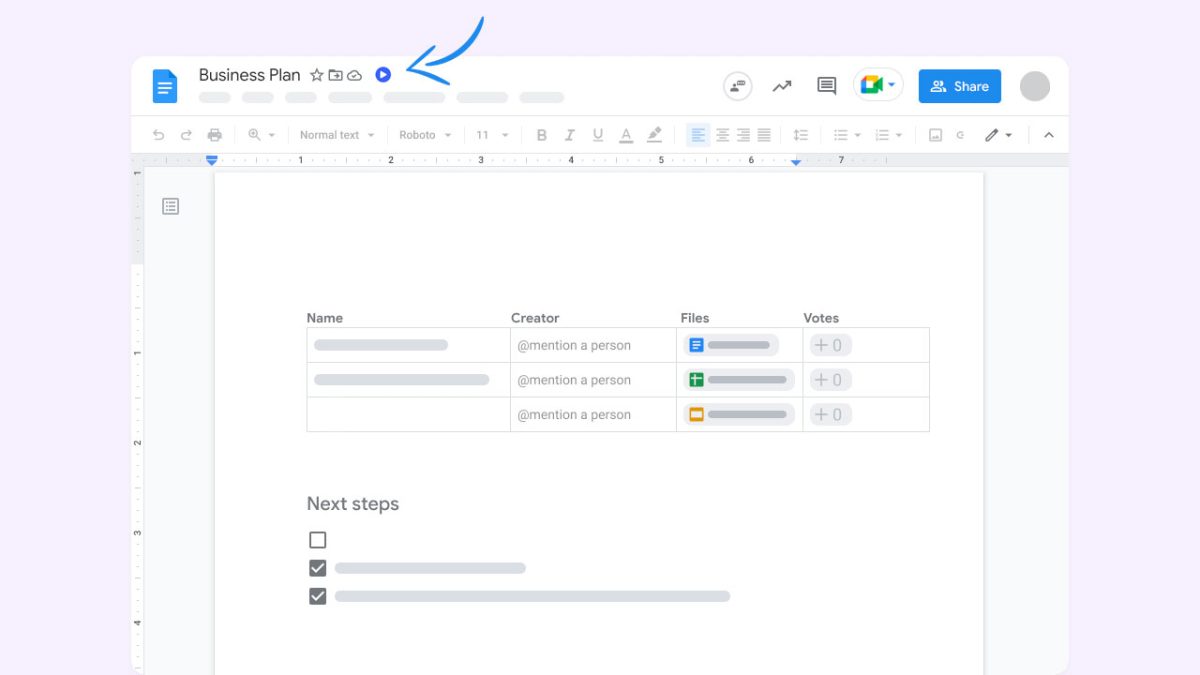
Google Docs’ta konuşarak yazı yazma özelliğini açmak için izlenecek adımları gösteren görsel rehber
Doğru tarayıcı ve cihaz seçimiyle başlangıç
Google Docs’un konuşarak yazma özelliği, en iyi şekilde Google Chrome tarayıcısı ile çalışır. Bu nedenle, ilk adımınız Chrome tarayıcısını açmak olmalı. Ayrıca, düzgün çalışan bir mikrofona sahip olduğunuzdan da emin olun. Dizüstü bilgisayarınızın dahili mikrofonu veya harici bir mikrofon kullanabilirsiniz.
Google Docs’ta yeni veya varolan bir belge açın
Chrome tarayıcınızda Google Docs’u açın ve yeni bir belge oluşturun veya mevcut bir belgeyi açın. Konuşarak yazmaya başlamak için boş bir sayfa idealdir, ancak mevcut bir belge üzerinde de çalışabilirsiniz.
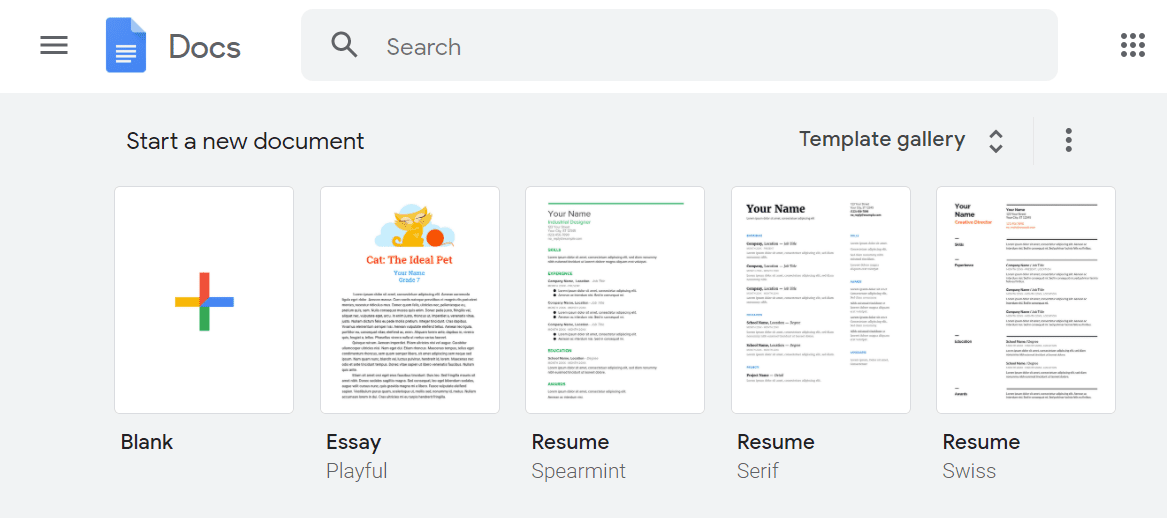
Google Drive üzerinden yeni bir Google Docs belgesi oluşturun veya varolan bir belgeyi açın.
“Araçlar” menüsünden “Sesle Yazma”yı seçin
Belgeniz açıkken, ekranın üst kısmındaki “Araçlar” menüsüne tıklayın. Açılan menüden “Sesle Yazma” seçeneğini bulun ve tıklayın. Bu işlem, konuşarak yazma özelliğini etkinleştirecektir.
Mikrofon simgesine tıklayarak konuşmaya başlayın
Sesle yazma etkinleştirildiğinde, ekranın sol alt köşesinde bir mikrofon simgesi belirecektir. Konuşmaya başlamak için bu simgeye tıklayın. Mikrofon simgesi kırmızıya döndüğünde, Google Docs sizin konuşmanızı dinlemeye ve metne dönüştürmeye başlayacaktır.
Net ve düzgün bir şekilde konuşun
Google Docs’un konuşmanızı doğru bir şekilde anlamasını sağlamak için net ve anlaşılır bir şekilde konuşmaya özen gösterin. Arka plandaki gürültüyü en aza indirmeye çalışın ve normal konuşma hızınızda konuşun.
Noktalama işaretleri ve biçimlendirme için sesli komutlar
Sadece metin yazmakla kalmayın, noktalama işaretleri ve biçimlendirme için de sesli komutlar kullanabilirsiniz. Örneğin, “nokta”, “virgül”, “yeni paragraf”, “kalın”, “italik” gibi komutları kullanarak yazınızı düzenleyebilirsiniz. Google Docs bu komutları tanıyacak ve metninizi buna göre biçimlendirecektir.
Yazım hatalarını kontrol edin ve gerekirse düzeltin
Google Docs’un konuşma tanıma teknolojisi oldukça gelişmiş olsa da, bazen hatalar yapabilir. Bu nedenle, yazınızı bitirdikten sonra dikkatlice gözden geçirmeniz ve varsa yazım hatalarını düzeltmeniz önemlidir.
Sesle yazma özelliğini kapatın
Konuşarak yazmayı bitirdiğinizde, mikrofon simgesine tekrar tıklayarak özelliği kapatabilirsiniz. Mikrofon simgesi griye döndüğünde, Google Docs artık konuşmanızı dinlemeyecektir.
Google Docs’ta konuşarak yazma özelliği, sadece metin yazmayı kolaylaştırmakla kalmaz, aynı zamanda üretkenliğinizi de artırır. Toplantı notları almak, fikirlerinizi hızlıca kaydetmek veya uzun makaleler yazmak gibi pek çok durumda bu özellik size zaman kazandırabilir.
Google Docs Konuşarak Yazı Yazma Özelliği Açma Püf Noktaları
Google docs konuşarak yazı yazma özelliği açma birçok avantajı bulunuyor. Daha verimli kullanmak için bazı ipuçları ve püf noktaları da mevcut. İşte deneyiminizi daha da geliştirmenize yardımcı olacak bazı öneriler:
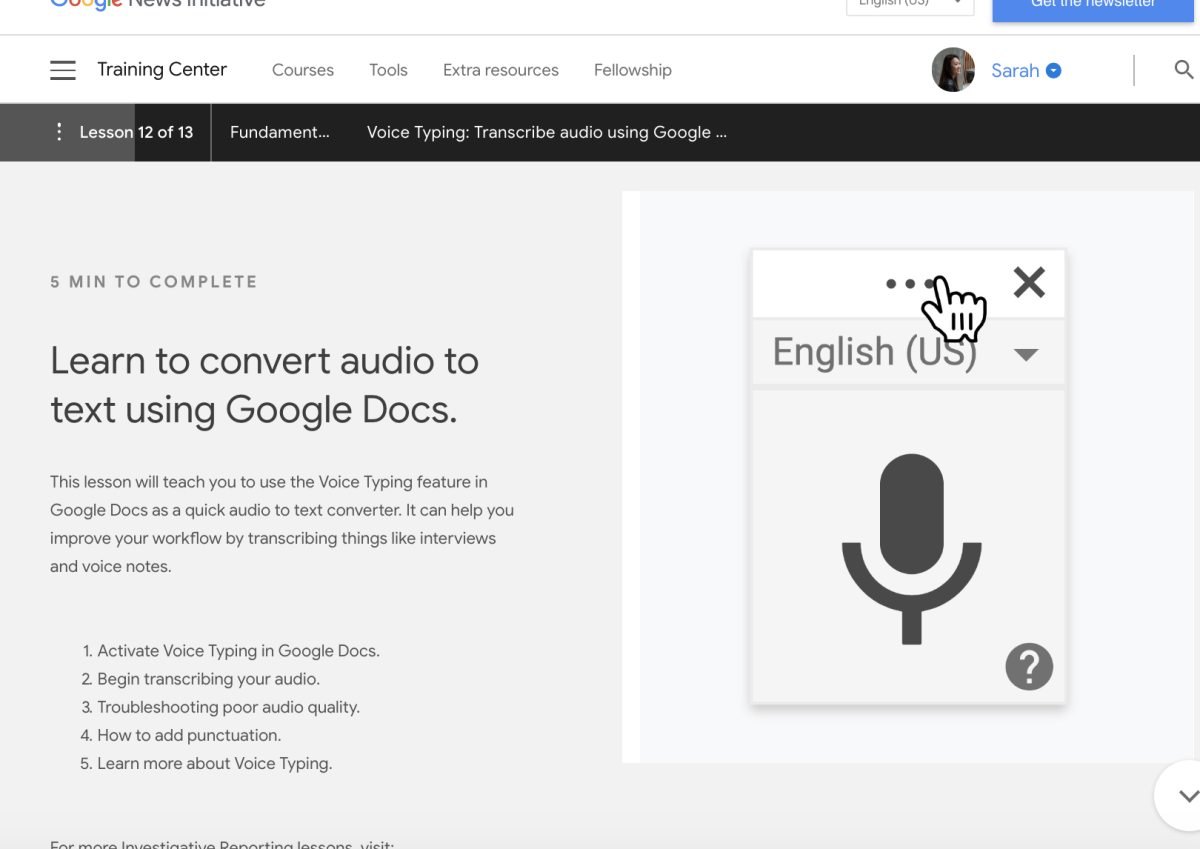
Google Docs’ta konuşarak yazarken noktalama işaretlerini ve biçimlendirme komutlarını kullanarak metninizi daha etkili hale getirin.
Sessiz bir ortamda konuşun
Arka plandaki gürültü, Google Docs’un konuşmanızı doğru bir şekilde anlamasını zorlaştırabilir. Mümkün olduğunca sessiz bir ortamda konuşmaya çalışın.
Doğal bir tonla konuşun
Robot gibi konuşmak yerine, normal konuşma tonunuzu kullanın. Bu, Google Docs’un konuşmanızı daha iyi anlamasına yardımcı olacaktır.
Konuşma hızınıza dikkat edin
Çok hızlı veya çok yavaş konuşmak, Google Docs’un konuşmanızı metne dönüştürme işlemini etkileyebilir. Normal konuşma hızınızda konuşmaya özen gösterin.
Sesli komutları öğrenin
Noktalama işaretleri, biçimlendirme ve diğer işlemler için kullanabileceğiniz pek çok sesli komut bulunmaktadır. Bu komutları öğrenerek yazma sürecini hızlandırabilirsiniz.
Yazınızı düzenleyin
Konuşarak yazdığınız metni, yazım hataları ve diğer hatalar için kontrol edin. Gerekirse düzeltmeler yapın.
Google Docs’ta Konuşarak Yazmanın Avantajları
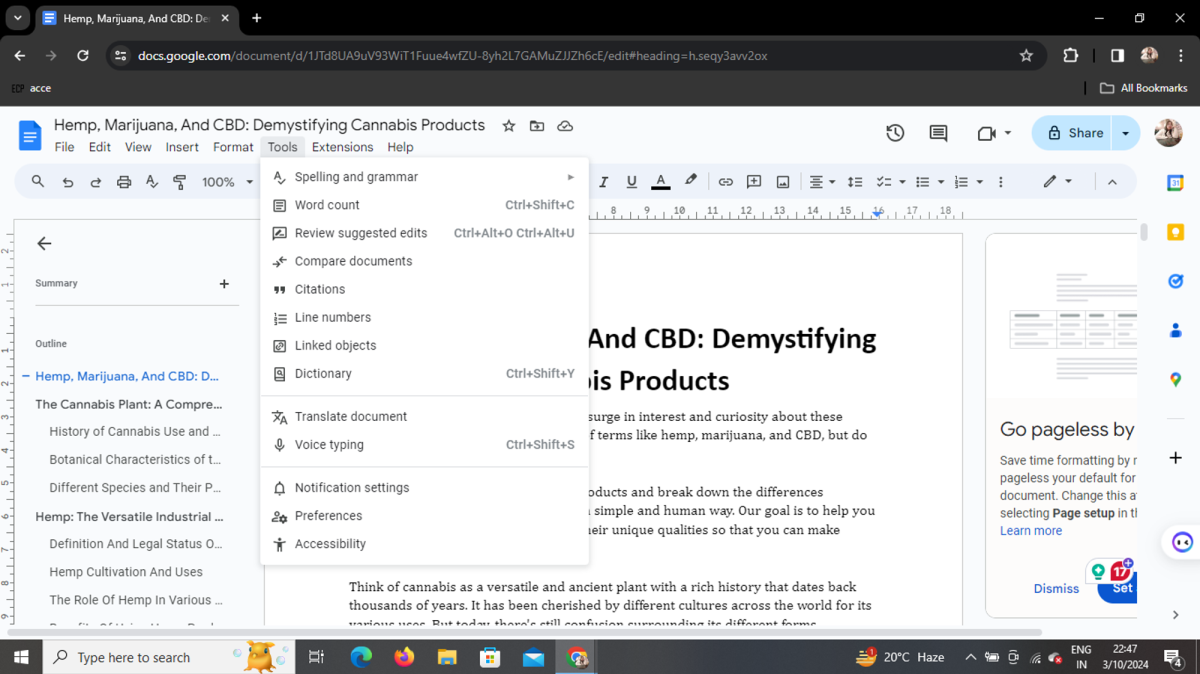
Hızlı, kolay ve erişilebilir metin oluşturma için Google Docs’ta konuşarak yazma özelliğini kullanın.
- Konuşarak yazmak, klavyeyle yazmaktan daha hızlı ve kolay olabilir. Özellikle uzun metinler yazarken bu özellik size zaman kazandırabilir.
- Fiziksel engelli veya yazma güçlüğü çeken kişiler için konuşarak yazma özelliği büyük bir kolaylık sağlar.
- Konuşarak yazmak, düşüncelerinizi daha doğal bir şekilde ifade etmenize yardımcı olabilir ve yaratıcılığınızı artırabilir.
- Toplantı notları almak, fikirleri hızlıca kaydetmek veya uzun makaleler yazmak gibi pek çok durumda bu özellik size zaman kazandırabilir ve verimliliğinizi artırabilir.
Google Docs’un konuşarak yazma özelliği, yapay zeka ve makine öğrenimi teknolojilerindeki gelişmelerle birlikte daha da gelişiyor. Gelecekte, daha doğru konuşma tanıma, daha fazla dil desteği ve daha gelişmiş sesli komutlar gibi yenilikler bekleyebiliriz.
Ayrıca okuyun: Google E-Tablolarda Hedef Arama Nasıl Kullanılır



